文章详情页
Windows资源管理器死机卡住不能操作怎么办?
浏览:72日期:2023-03-18 08:27:55
你有没有碰到Windows系统整个卡住的情况,好比打开一个含电影较多的文件夹时资源管理器卡住了,针对这个问题,下面有个不错的方法可以有效解决,希望对大家有所帮助。

Windows资源管理器假死卡住不能操作两个处理方法
Windows资源管理器假死卡住不能操作处理方法一:开启多进程模式。
1、双击“计算机”,选择“工具→文件夹选项”选项,如图所示:

2、打开文件夹选项后,切换至“查看”,在高级设置中勾选“在单独的进程中打开文件夹窗口”并确定保存,如图所示:
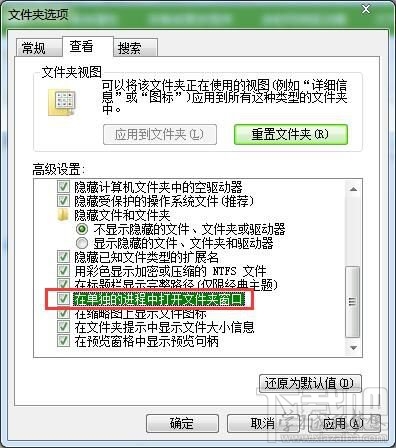
注:windows默认资源管理器为一个进程,一旦假死,整个电脑都无法正常使用,这种时候,如果我们开启多进程模式,就算有一两个资源管理器进程停止工作,也不会影响到其他进程。
Windows资源管理器假死卡住不能操作处理方法二:重启资源管理器。
1、按组合键“ctrl+alt+del”打开任务管理器,将explorer.exe进程关闭,如图所示:
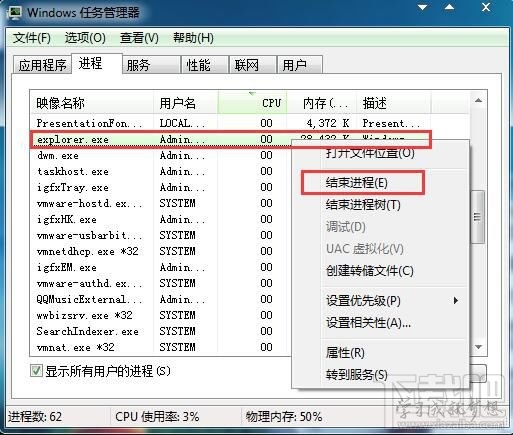
2、选择“任务管理器→文件→新建任务(运行)”,然后创建explorer.exe进程,如图所示:
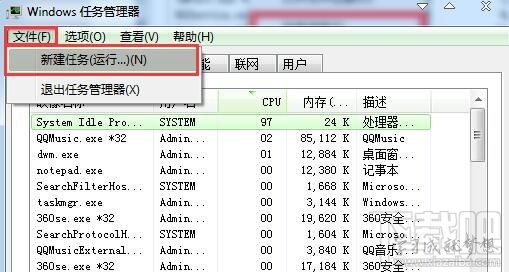
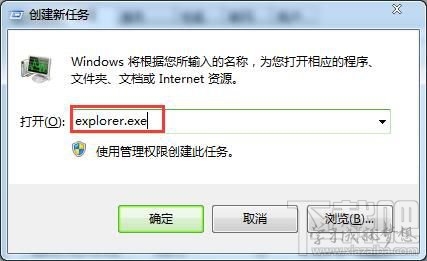
以上就是当资源管理器已停止工作的应对措施了,两种方法取其一便能解决资源管理器“罢工”问题。
标签:
Windows系统
排行榜

 网公网安备
网公网安备